
Czy Twój komputer stacjonarny lub laptop pokazuje błąd niebieskiego ekranu z kodem błędu 0xc000021A? Jeśli „TAK”, to jesteś we właściwym miejscu, tutaj w tym artykule poznasz różne metody pozbycia się błędu 0xc000021A w Windows 8 / 8.1 10
Błąd 0xc000021a pokazuje, że „Twój komputer napotkał problem i musi zostać uruchomiony ponownie ”, i pojawia się na niebieskim ekranie błędów śmierci.
Może to powodować poważne problemy, które uszkadzają wewnętrzną część systemu operacyjnego Windows. I wielu użytkowników zgłosiło, że kontynuuje nawet po ponownym uruchomieniu komputera / laptopa. Ale to nie znaczy, że nie możesz naprawić błędu, istnieje kilka możliwych poprawek, które działają dla użytkowników, aby naprawić błąd 0xc000021a.
I dzisiaj w tym artykule dzielę się, możliwe obejścia, aby rozwiązać błąd BSOD 0xc000021a w Windows 8 / 8.1 10
Ale zanim przejdziemy do poprawek, najpierw poznajmy powody wystąpienia Błąd zatrzymania systemu Windows 0xc000021a.
Co powoduje błąd 0xc000021a?
System wyświetli Kod błędu 0xc000021A Windows 10 z niebieskim ekranem tylko wtedy, gdy pliki Winlogon.exe lub Csrss.exe ulegają uszkodzeniu z powodu problemów wewnętrznych lub zewnętrznych. Oba pliki są jednym z ważnych plików systemowych.
Winlogon.exe odpowiada za zarządzanie procesami logowania i wylogowywania.
Csrss.exe należy do „Runtime Server Subsystem” klienta lub klienta Microsoft.
Istnieje wiele innych rzeczy, które mogą generować taki rodzaj błędu:
- Ze względu na niezgodne pliki systemowe
- Niezgodne sterowniki urządzeń
- Brak pliku zainstalowanego oprogramowania innej firmy
Jak naprawić błąd 0xc000021A Windows 10/8 / 8.1
# Poprawka 1: Czysty rozruch w trybie awaryjnym
Jeśli nie możesz poprawnie uruchomić systemu, ostatecznie zacznie się wyświetlać Automatyczny Naprawic ekran podczas próby uruchomienia komputera.
- Kliknij na Opcje zaawansowane -> Ustawienia uruchamiania

- Na starcie Ustawienia kliknij ekran Uruchom ponownie przycisk
- Zezwalaj na tryb awaryjny z obsługą sieci
Jeśli nie możesz zobaczyć Automatyczna naprawa następnie zastosuj następujące instrukcje:
- Uruchom komputer lub laptop za pomocą bootowalnego Windows 8 / 8.1 / 10
- Następnie kliknij przycisk oznaczony obok
- Kliknij w link Napraw swój komputer
- Kliknij Rozwiązywanie problemów > Zaawansowane opcje > Wiersz polecenia
- Rodzaj: bcdedit / set {default} bootmenupolicy spuścizna w wierszu polecenia systemu Windows i naciśnij klawisz Enter.
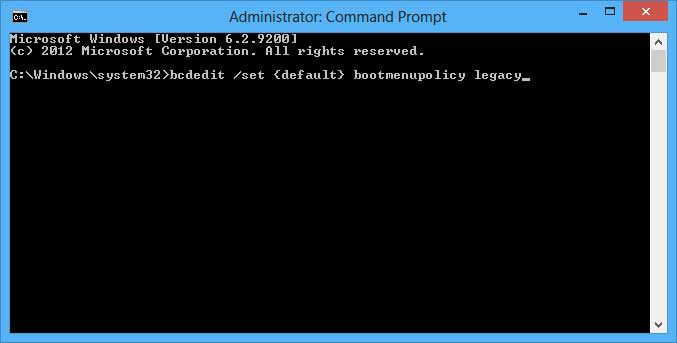
- Następnie użyj dysku CD / DVD / USB i uruchom ponownie komputer.
- Gdy komputer uruchomi się ponownie, ciągle naciskaj klawisz F8, aby otworzyć Zaawansowane opcje rozruchu ekran
- Wybierać Tryb bezpieczeństwa
Raz twój Komputer uruchamia się w trybie awaryjnym bez żadnego błędu, następnie wykonaj poniższą procedurę:
# Poprawka 2: Spróbuj wyłączyć usługi systemu Windows
- naciśnij Klawisz Windows + R. > typ msconfig > naciśnij Wprowadź (lub kliknij OK)
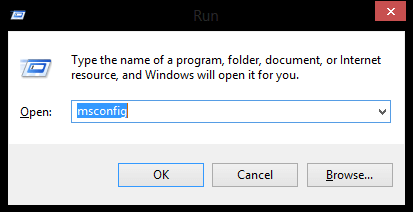
- Idź do Usługi patka
- Zaznacz znak na Ukryj wszystkie usługi Microsoft.
- Kliknij na Wyłącz wszystkie a następnie kliknij dobrze
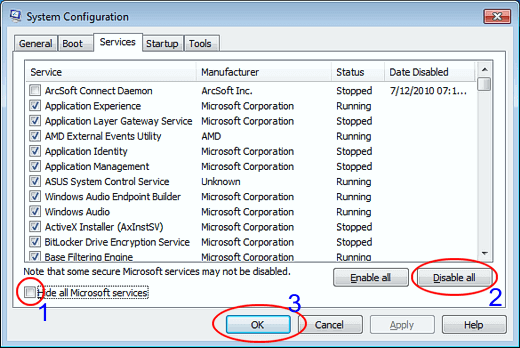
- Idź do Uruchomienie patka
- Kliknij Otwórz Menedżera zadań

- Wyłącz wszystkie elementy i zamknij Menadżer zadań

- Kliknij na DOBRZE, to będzie zamknij całość Konfiguracja systemu
Po zakończeniu powyższych kroków restart Twój komputer. Jeśli system Windows 8.1 uruchamia się bezbłędnie, oznacza to, że przyczyną był jakikolwiek program lub usługa startowa. Możesz włączyć te, które uważasz za prawidłowe i ponownie uruchomić komputer. W ten sposób powinieneś znaleźć główną przyczynę tego kod błędu 0xc000021a.
# Poprawka 3: Uruchom skanowanie SFC
Uszkodzone pliki systemowe mogą również powodować Błąd Windows 10 0xc000021a. Możesz naprawić uszkodzony plik systemowy i naprawić go, wykonując podane czynności:
- naciśnij Windows + R. klawisz
- Rodzaj cmd i uruchom go jako admin
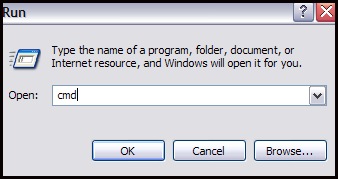
- I wpisz polecenie sfc / scannow naprawić uszkodzone pliki systemowe> hit Wchodzić

# Poprawka 4: Cofanie aktualizacji systemu Windows w celu naprawienia błędu 0xc000021A
Ten błąd może również wystąpić, gdy użytkownik wyłączy komputer lub laptop podczas stosowania aktualizacji. Wykonaj podane poniżej kroki, aby przywrócić nieudaną aktualizację systemu Windows:
- Włóż instalacyjną płytę DVD / USB lub dysk odzyskiwania systemu Windows 8 / 8.1
- Uruchom ponownie komputer lub laptop Kliknij na Kolejny przycisk
- Następnie kliknij przycisk Napraw swój komputer połączyć

- Kliknij Rozwiązywanie problemów > Zaawansowane opcje > Wiersz polecenia
- W Wiersz polecenia rodzaj odrzuć.exe / image: C: \ / cleanup-image / revertpendingactions (tutaj do jest dyskiem systemowym komputera)
- Po trafieniu Wchodzić klawisz, aby uruchomić polecenie i przywrócić aktualizację.
# Poprawka 5: Odśwież system operacyjny Windows
- Włóż instalacyjną płytę DVD / USB lub dysk odzyskiwania systemu Windows 8 / 8.1 / 10
- Po wyświetleniu ekranu konfiguracji kliknij Kolejny
- Kliknij Napraw swój komputer
- W Zaawansowane uruchomienie cechy,
- Kliknij Rozwiązywanie problemów
- I kliknij Odśwież swój komputer
# Poprawka 6: Zresetuj system Windows
Jeśli nadal występuje błąd, spróbuj zresetować system Windows 8 / 8.1 lub 10. Dzięki temu możesz rozwiązać Kod błędu 0xc000021A problem.
- Wstaw instalację systemu Windows 8 / 8.1 / 10 DVD / USB lub dysk odzyskiwania
- Po wyświetleniu ekranu konfiguracji kliknij Kolejny
- Kliknij Napraw swój komputer
- W Zaawansowane uruchomienie opcje, kliknij Rozwiązywanie problemów
- Kliknij Zresetuj komputer
# Poprawka 7: Napraw uszkodzone pliki
Może istnieć możliwość uszkodzenia niektórych plików na dysku twardym, co może prowadzić do błędu 0xc000021a w systemie Windows. Aby naprawić uszkodzone pliki, wykonaj następujące czynności:
- Naciśnij «Przesunięcie”I Kliknij na «Uruchom ponownie» opcja.
- Po ponownym uruchomieniu kliknij teraz „Rozwiązywanie problemów”

- Wybierz «Wybierać na Opcja”
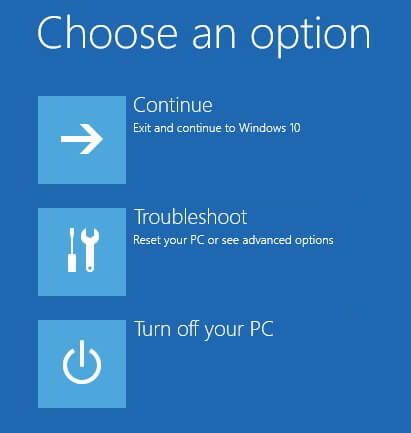
- Kliknij «zaawansowane Opcje”I wybierz„Komenda Skłonić”

- Po otwarciu wiersza polecenia wpisz następujące polecenie i naciśnij „Wchodzić».
C: \> reż
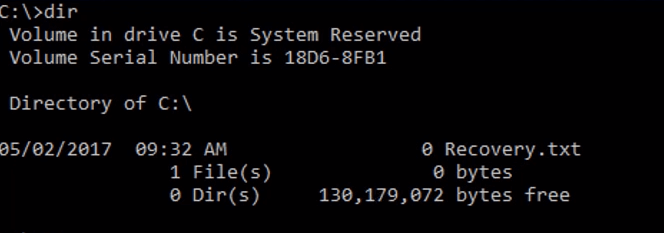
D: \> reż
Uwaga: sprawdzaj katalogi, aż znajdziesz katalog z plikami systemu Windows.
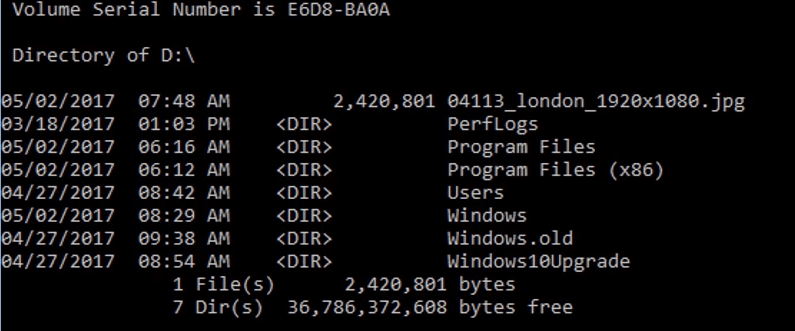
dism / image: d: \ / cleanup-image / revertpendingactions
D: \> wyjście
Po wykonaniu wszystkich poleceń uruchom ponownie komputer i sprawdź, czy błąd 0xc000021a Windows 8 / 8.1 / 10 jest naprawiony, czy nie.
Rozwiązanie automatyczne: narzędzie do naprawy komputera
Jeśli nie jesteś osobą tak komputerową i nie jesteś w stanie wykonać wyżej wymienionych poprawek, zalecamy pobranie pliku Narzędzie do naprawy komputera. To narzędzie jest specjalnie zaprojektowane do naprawy wszystkich rodzajów problemów, takich jak naprawić dysk twardy, uszkodzone pliki systemowe Windows, błąd komputera, złośliwe oprogramowanie / wirus, błąd sieci, błąd rejestru, zapobiec utracie plików który występuje w systemie Windows.
To narzędzie jest proste w użyciu ze względu na interfejs użytkownika. Poprawi to wydajność twojego komputera / laptopa i sprawi, że będzie płynnie jak poprzednio.
Pobierz narzędzie do naprawy komputera Reimage, aby naprawić błędy systemu Windows zagadnienia
Wniosek
W tym miejscu starałem się przekazać informacje dotyczące kodu błędu 0xc000021a Windows 8 / 8.1 / 10. Wypróbuj powyższe poprawki, aby rozwiązać problem.
Mam nadzieję, że ten artykuł okaże się dla ciebie pomocny.
Powodzenia!!!


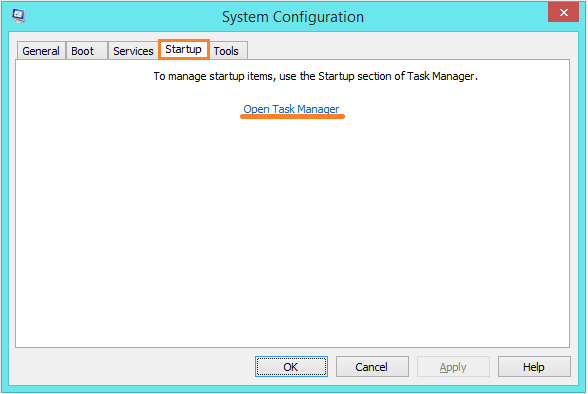


![24 najczęstsze kody błędów aktywacji systemu Windows 10 i ich poprawki [AKTUALIZACJA]](https://pogotowie-komputerowe.org.pl/wp-content/cache/thumb/f8/93ef501377a9ef8_150x95.jpg)
![9 działających rozwiązań naprawiających błąd DirectX w systemie Windows 10 [Zaktualizowano]](https://pogotowie-komputerowe.org.pl/wp-content/cache/thumb/ec/ccf70b8055983ec_150x95.png)
![[Ręczny i automatyczny] Jak naprawić błąd „… windowssystem32configsystem brakuje lub jest uszkodzony” w systemie Windows 10?](https://pogotowie-komputerowe.org.pl/wp-content/cache/thumb/5c/90fcdd68be4285c_150x95.jpg)
![[AKTUALIZACJA] Jak naprawić kod błędu 0xc0000225 w Windows 10/8 / 8.1 i 7](https://pogotowie-komputerowe.org.pl/wp-content/cache/thumb/8e/bf97af4c057258e_150x95.jpg)